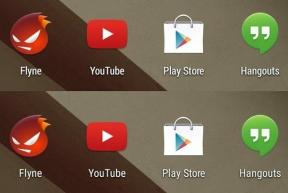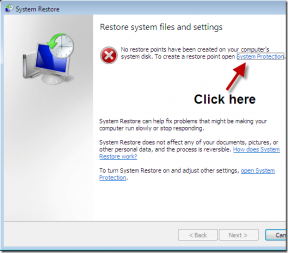Como usar um PIN para bloquear seu perfil Netflix
Miscelânea / / November 29, 2021
Compartilho minha conta da Netflix com meu pai e irmãos e, há muito tempo, queria bloquear meu perfil da Netflix. Às vezes, eu me empolgo com filmes como The Kissing Booth (NSFW), e não quero que eles me julguem por minhas escolhas de filmes. Sim, é 2020 e julgar as pessoas por seu filme escolhas são reais. Então, quando a opção de bloquear meu perfil do Netflix com um PIN foi disponibilizada, eu pulei no movimento imediatamente.

Sim, a Netflix disponibilizou a opção para todos os titulares de contas da Netflix no início de abril, e agora os usuários podem bloquear seus perfis. Esse recurso também será útil para alguns usuários que são paranóicos com a possibilidade de outra pessoa usar seu perfil.
Além de bloquear o perfil com um PIN, a Netflix também introduziu vários novos recursos. Então, vamos indo, vamos?
Também em Tecnologia de Orientação
Como usar um PIN para bloquear seu perfil Netflix?
Passo 1:
Para bloquear o seu perfil, acesse as configurações da conta do seu perfil Netflix. Para fazer isso, clique no pequeno avatar no canto superior direito e selecione Conta.
Aqui, você verá uma nova seção Perfil e Controles dos Pais. Clique na pequena seta ao lado do nome do seu perfil para expandir as configurações.

Passo 2: Em seguida, clique em Alterar. Como acontece com as senhas, também aqui você precisará adicionar a senha da conta atual.

Etapa 3: Uma vez feito isso, você verá a opção de adicionar o novo pino de perfil. Agora, adicione um número de quatro dígitos e clique no botão Salvar.

Tudo que você precisa para lembrar o número.
A partir de agora, o seu perfil Netflix será bloqueado com uma chave de quatro dígitos.

Depois disso, vá para a página inicial do Netflix enquanto estiver conectado. Clique no ícone do perfil no canto superior direito e selecione Sair do perfil no menu suspenso. Em seguida, tente fazer login novamente. Você deve ser saudado com perfis em que seu perfil aparece com um cadeado embaixo dele.
Por algum motivo, se você não vir o ícone de cadeado na página inicial do perfil, uma simples reinicialização / atualização do aplicativo deve funcionar.
Os titulares de contas da Netflix também verão uma caixa de seleção adicional para a solicitação de PIN para novos perfis.

Portanto, se um de seus amigos, com quem você está compartilhando sua conta Netflix, decidir adicionar outro amigo, esse recurso eliminará o problema pela raiz. Sim, você pode me agradecer mais tarde.
Você sabia: Você pode verifique as atividades da sua conta por meio do link 'Atividade de streaming recente do dispositivo' (em Configurações). Ele mostrará todos os nomes dos dispositivos junto com a localização estimada dos dispositivos.
Recuperando um PIN de Perfil Netflix
Então, você esqueceu o PIN do seu perfil Netflix? O que agora? Não se preocupe, é um processo simples para redefinir a senha, desde que você lembre-se da senha mestra.
Para isso, clique no link Esqueci o PIN na parte inferior. Se vocês são usando um navegador como o Chrome e Firefox para assistir ao Netflix, você será redirecionado para a página Contas.

Se você assistir Netflix na TV, precisará fazer o login na página Contas através do seu PC.
Também em Tecnologia de Orientação
Bônus: configurações adicionais do Netflix
Restrições de visualização
Além do acima, você também pode definir um PIN para os perfis em que deseja restringir a visualização. Então, por exemplo, se você deseja limitar as classificações de maturidade a apenas 13+ para um perfil, agora você pode fazer isso.
Para isso, vá até a guia Viewing Restriction e clique em Change. Novamente, você terá que inserir a senha, porque bem, você sabe o porquê.
Uma vez dentro, arraste o controle deslizante para a esquerda para a posição de sua escolha e salve as configurações.

Ao mesmo tempo, você também pode inserir os nomes de todos os filmes que não deseja que sejam exibidos em seu perfil.

Basta adicionar o nome em Restrições de título e salvar as configurações.
Configurações de reprodução automática
Netflix e Autoplay são sinônimos um do outro. Assim que você entrar, um dos títulos do banner começará a ser reproduzido. E bem, não há como parar. Mesmo se você esperar para ler a sinopse de um novo filme, o filme começará a ser reproduzido. Irritante, certo?
Bem, parece haver uma saída agora. Usando as configurações de reprodução, você pode interromper a reprodução automática. O único problema é que, se você desativá-lo, será para todos os dispositivos nesse perfil.
Para fazer isso, vá até as configurações de reprodução e desmarque as caixas dos controles de reprodução automática.

Ao mesmo tempo, você também pode desativar a opção de reprodução automática do próximo episódio. Mas se você me perguntar, acho isso bastante útil.
Aparência da legenda
Você está procurando legendas um pouco maiores na tela? Além do tamanho, você também pode alterar a fonte e adicionar um fundo ao texto da legenda.
Para fazer isso, navegue até a guia Aparência da legenda e ajuste-a de acordo com sua preferência.

O bom é que se você não estiver satisfeito com as mudanças, apenas um clique no botão Redefinir para o padrão irá redefini-los para seus estados anteriores.
Também em Tecnologia de Orientação
Bloqueie-o
Eu não deveria ser julgado por minha escolha de filmes e programas de TV e você também não deveria ser. Use o método acima e bloqueie seu perfil.
Então, como foi? Deixe-nos saber nos comentários abaixo.
Próximo: A qualidade do vídeo da sua Netflix não está à altura? Leia o artigo abaixo para ver como consertar a qualidade do vídeo no smartphone Android e no Chrome.